Gmail アプリは、@gmail.com の他に、hotmail や Yahoo 、さらに、お客様の独自ドメイン名のアカウント追加設定が可能です。
Gmail 側にメールを蓄積可能な別の方法 (PCでGmail管理画面から POP/SMTP 設定) も合わせてご参照ください。
おすすめです → https://www.drive.ne.jp/faqman/p454
1.対象アカウントを選択し下へスワイプ
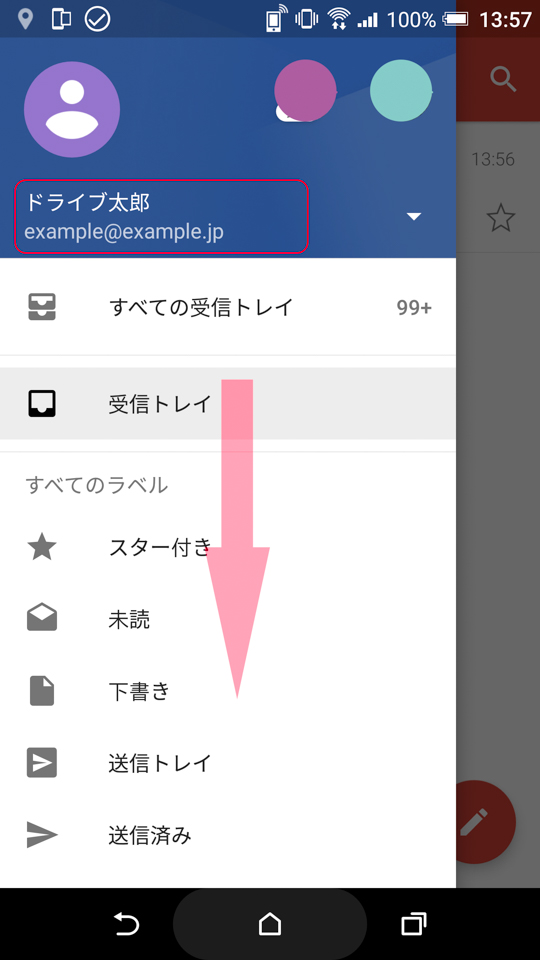
2.更に一番下へスワイプ
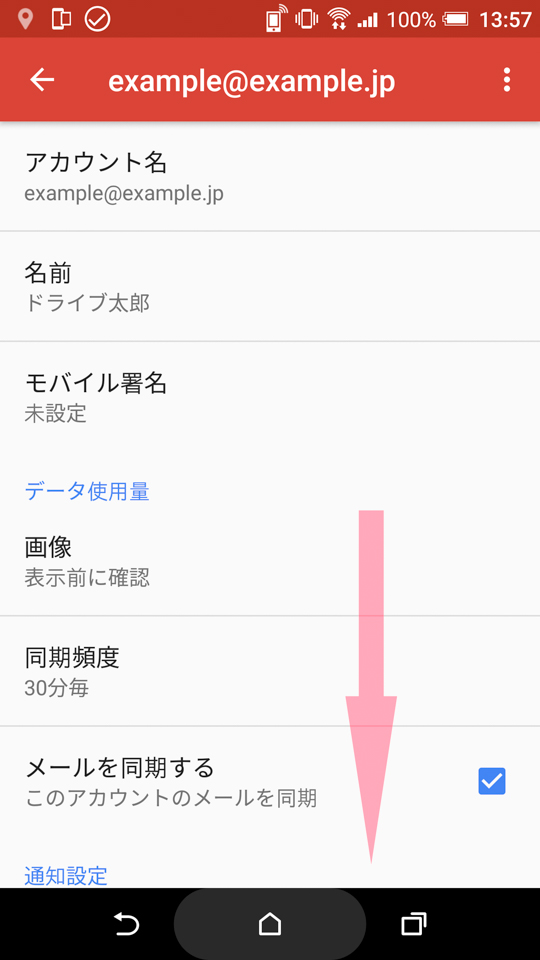
3.「受信設定」「送信設定」をタップし、それぞれ確認
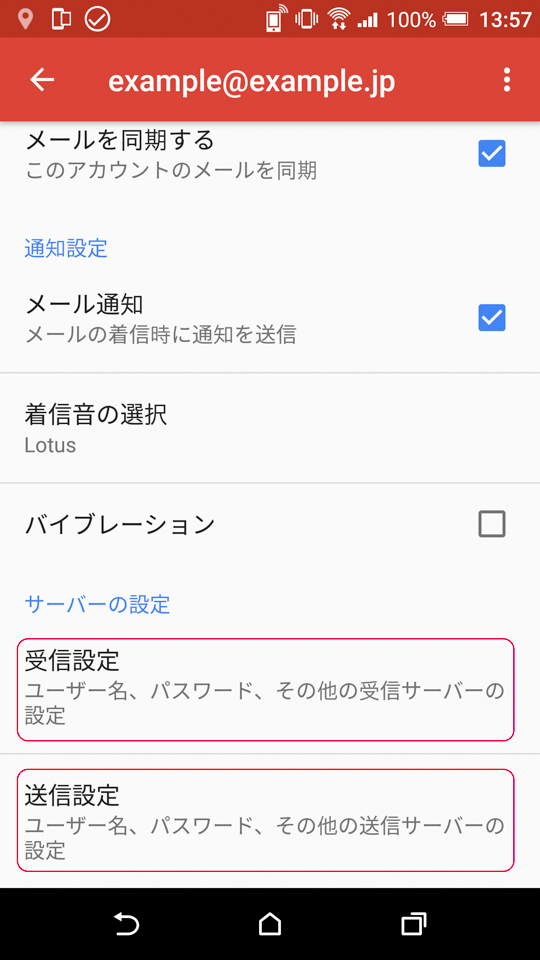
4.受信設定
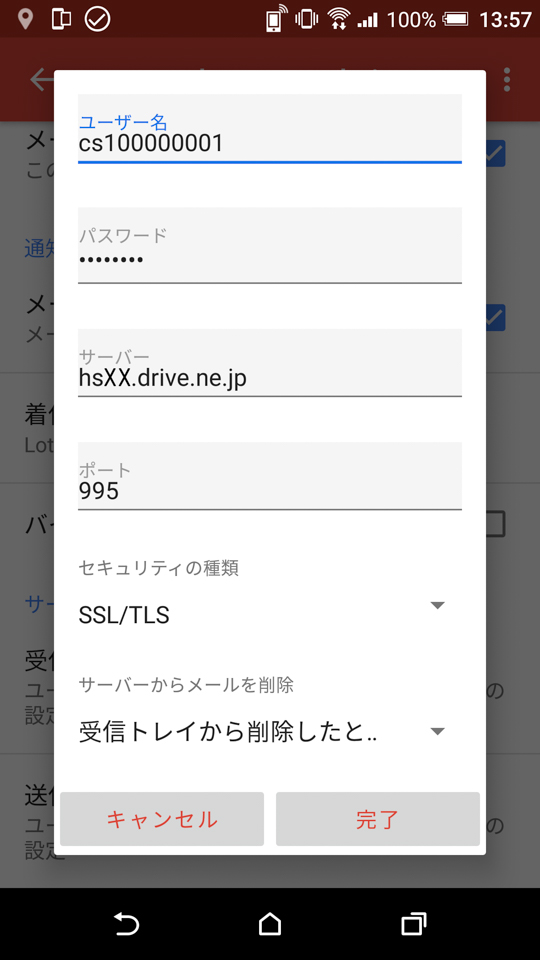
設定情報
| ユーザ名 | メールアドレス毎の「システムアカウント名 (cs + 数字9桁) 」を入力 |
| パスワード | パスワードを入力 |
| サーバー | サーバ名を入力 ※ドメイン名毎に異なります (例:hs00.drive.ne.jp や hs99.drive.ne.jp 等数値が異なります) |
| ポート | 「995」を入力 |
| セキュリティの種類 | 「SSL/TLS」を選択 |
| サーバからメールを削除 | 「受信トレイから削除したとき」を選択 |
5.送信設定
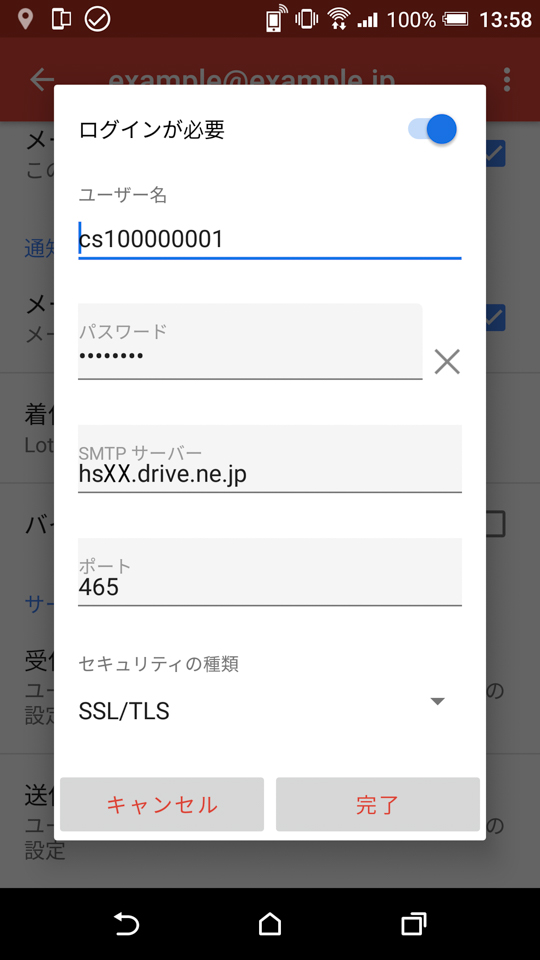
設定情報
| ユーザ名 | メールアドレス毎の「システムアカウント名 (cs + 数字9桁) 」を入力 |
| パスワード | パスワードを入力 |
| サーバー | サーバ名を入力 ※ドメイン名毎に異なります (例:hs00.drive.ne.jp や hs99.drive.ne.jp 等数値が異なります) |
| ポート | 「465」を入力 |
| セキュリティの種類 | 「SSL/TLS」を選択 |
以上で設定完了です。